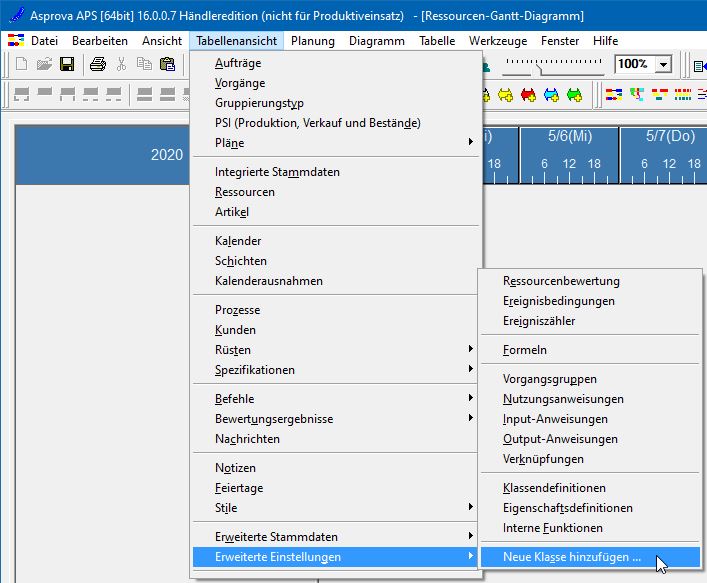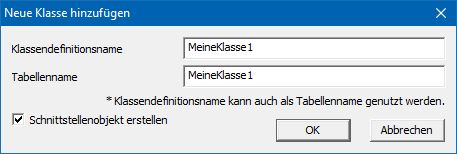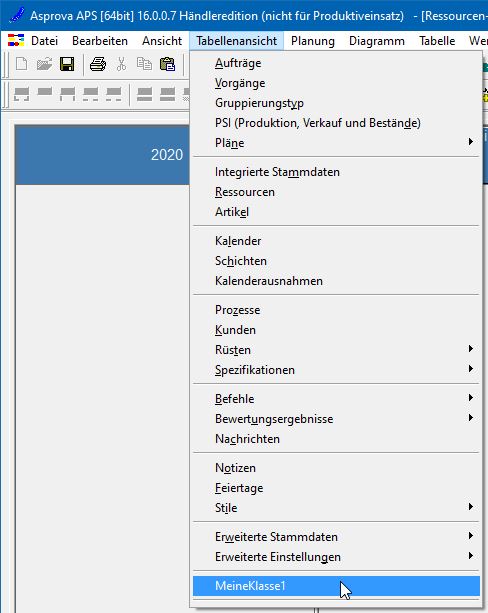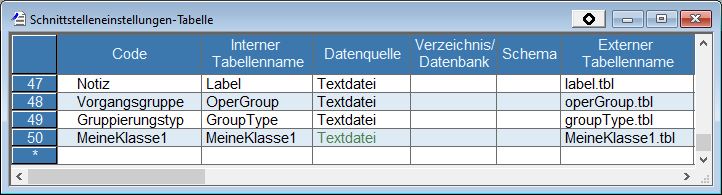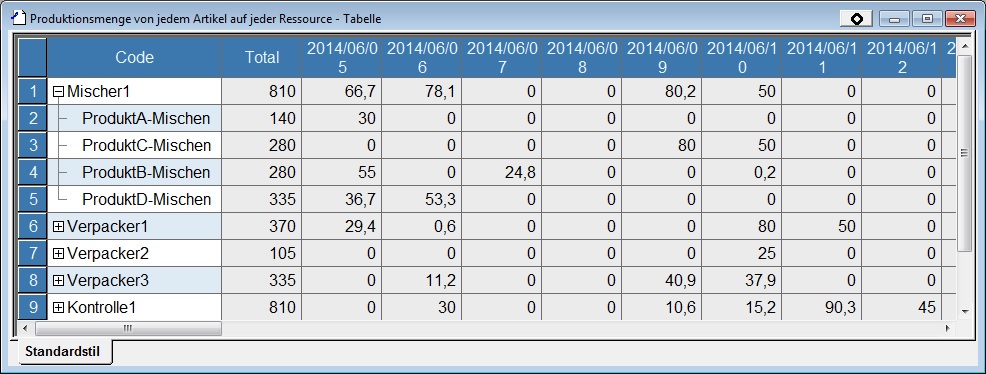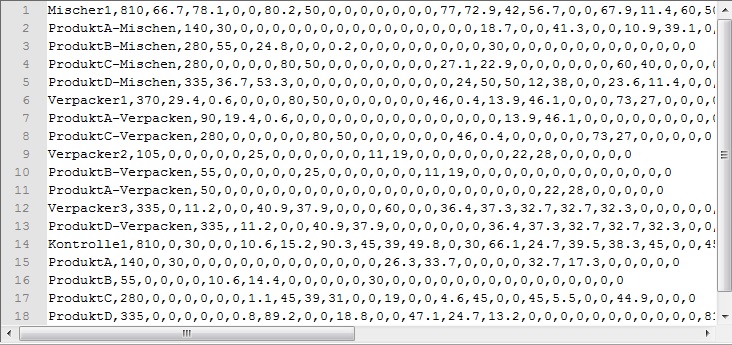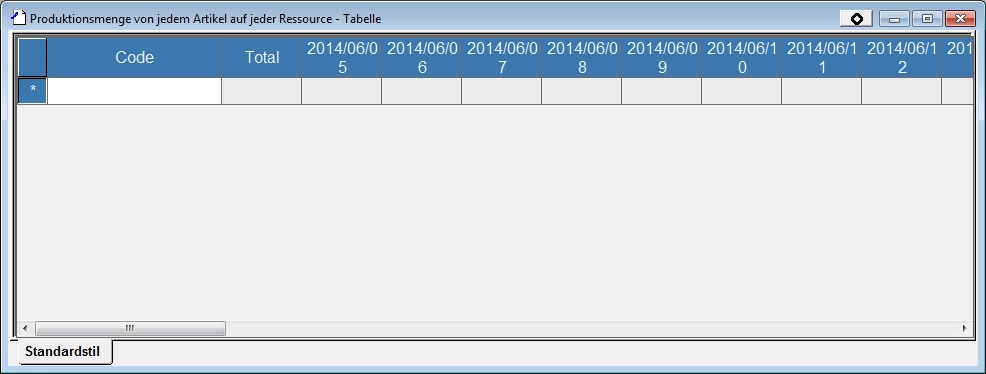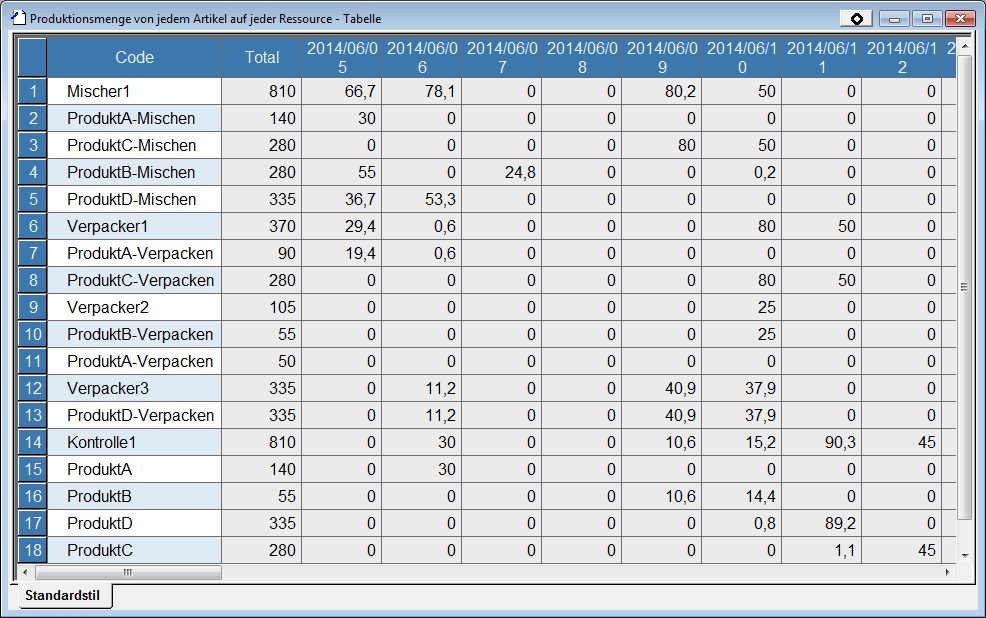Hinzufügen einer neuen Klassendefinition: Unterschied zwischen den Versionen
DM (Diskussion | Beiträge) (Imported from text file) |
GK (Diskussion | Beiträge) (→Import/Export hierarchischer, benutzerdefinierter Klassen) |
||
| (7 dazwischenliegende Versionen von 2 Benutzern werden nicht angezeigt) | |||
| Zeile 1: | Zeile 1: | ||
| − | {{DISPLAYTITLE: | + | {{DISPLAYTITLE:Neue Klasse hinzufügen}} |
<div align="right">Hilfe Nummer: 743220</div> | <div align="right">Hilfe Nummer: 743220</div> | ||
| − | + | <div align="right">[[Zusätzliche Informationen]]</div> | |
| − | <div align="right">[[ | ||
| − | |||
<hr> | <hr> | ||
| − | |||
| − | |||
| − | |||
| − | |||
| − | |||
| − | |||
| − | |||
| + | Sie können Ihrem Projekt eigene Klassen (Tabellen) hinzufügen. Klicken Sie dazu im Menü [Tabellenansicht] auf [Erweiterte Einstellungen] > [Neue Klasse hinzufügen um den Dialog "Neue Klasse hinzufügen" zu öffnen. | ||
[[Image:addnewclass-menu.jpg]] | [[Image:addnewclass-menu.jpg]] | ||
| − | Weisen Sie den Eigenschaften "Klassendefinitionsname" und "Tabellenname" entsprechende Werte zu. | + | Weisen Sie den Eigenschaften "Klassendefinitionsname" und "Tabellenname" entsprechende Werte zu. Sie können für beide Eigenschaften den gleichen Namen verwenden. |
| − | |||
[[Image:addnewclass02.jpg]] | [[Image:addnewclass02.jpg]] | ||
| − | + | Die hinzugefügte Klasse erscheinen als eigener Menübefehl im Menü [Tabellenansicht]. | |
| − | |||
| − | |||
| − | |||
| − | |||
| − | |||
| − | |||
| − | |||
| − | |||
| − | Die hinzugefügte Klasse | ||
| − | |||
[[Image:addnewclass05.jpg]] | [[Image:addnewclass05.jpg]] | ||
| − | + | Wie Sie der neuen Klasse Eigenschaften hinzufügen erfahren Sie [[Eigenschaftsdefinitionen_hinzufügen|hier]]. | |
| − | |||
| − | |||
| − | |||
| − | |||
| − | |||
| − | |||
| − | |||
| + | == Schnittstellenobjekte neuer Klassen == | ||
| + | Für die neue Klasse wird automatisch ein Schnittstellenobjekt erstellt (außer Sie haben 'Schnittstellenobjekt erstellen' deaktiviert), das sofort für den Import und Export genutzt werden kann. Um eine Kopie des Input/Output-objektes zu erstellen, müssen zugewiesene Buchstaben roh in den "Tabellennamen" eingegeben werden. | ||
[[Image:addnewclass06.jpg]] | [[Image:addnewclass06.jpg]] | ||
| + | === Import/Export hierarchischer, benutzerdefinierter Klassen === | ||
| + | Neuen Klassen können Sie Objekte hierarchisch über die COM-Schnittstelle etc. hinzufügen. Wenn Sie die Daten jetzt exportieren, so werden alle Objekte exportiert, da die Objekte rekursiv bezogen werden. Die Daten werden exportiert, als seien sie alle auf der gleichen Hierarchieebene. Die hat zur Folge, dass die hierarchische Struktur nicht erstellt werden kann, wenn Sie die Daten wieder importieren. | ||
| − | + | ==== Beispiel ==== | |
| − | + | In der neuen Klasse werden für jede Ressource und jeden Artikel die täglichen Produktionsmengen mit Hilfe eines Plug-ins gesetzt. | |
| − | |||
| − | |||
| − | |||
| − | |||
[[Image:addnewclass07.jpg]] | [[Image:addnewclass07.jpg]] | ||
| − | + | Die exportierten Daten sehen folgendermaßen aus: | |
| − | |||
[[Image:addnewclass08.jpg]] | [[Image:addnewclass08.jpg]] | ||
| − | + | Löschen Sie alle Objekte der neuen Klasse, bevor Sie die Daten wieder importieren: | |
| − | |||
[[Image:addnewclass09.jpg]] | [[Image:addnewclass09.jpg]] | ||
| − | Wenn Sie die | + | Wenn Sie die Daten wieder importieren, so geschieht dies in einer hierarchielosen Struktur, mit dem Import kann also nicht die voher bestehende Struktur wieder hergestellt werden. Hierarchische Strukturen in neuen Klassen sind für den Export also kein Problem, es muss aber auf den Import verzichtet werden. |
| − | |||
| − | |||
| − | |||
[[Image:addnewclass10.jpg]] | [[Image:addnewclass10.jpg]] | ||
| − | + | == Verwandte Themen == | |
| − | + | * [[Dialog_-_Neue_Eigenschaftsdefinition|Neue Eigenschaft hinzufügen]] | |
| − | |||
<hr> | <hr> | ||
<div align="right">Hilfe Nummer: 743220</div> | <div align="right">Hilfe Nummer: 743220</div> | ||
Aktuelle Version vom 10. Juni 2020, 20:24 Uhr
Sie können Ihrem Projekt eigene Klassen (Tabellen) hinzufügen. Klicken Sie dazu im Menü [Tabellenansicht] auf [Erweiterte Einstellungen] > [Neue Klasse hinzufügen um den Dialog "Neue Klasse hinzufügen" zu öffnen.
Weisen Sie den Eigenschaften "Klassendefinitionsname" und "Tabellenname" entsprechende Werte zu. Sie können für beide Eigenschaften den gleichen Namen verwenden.
Die hinzugefügte Klasse erscheinen als eigener Menübefehl im Menü [Tabellenansicht].
Wie Sie der neuen Klasse Eigenschaften hinzufügen erfahren Sie hier.
Inhaltsverzeichnis
Schnittstellenobjekte neuer Klassen
Für die neue Klasse wird automatisch ein Schnittstellenobjekt erstellt (außer Sie haben 'Schnittstellenobjekt erstellen' deaktiviert), das sofort für den Import und Export genutzt werden kann. Um eine Kopie des Input/Output-objektes zu erstellen, müssen zugewiesene Buchstaben roh in den "Tabellennamen" eingegeben werden.
Import/Export hierarchischer, benutzerdefinierter Klassen
Neuen Klassen können Sie Objekte hierarchisch über die COM-Schnittstelle etc. hinzufügen. Wenn Sie die Daten jetzt exportieren, so werden alle Objekte exportiert, da die Objekte rekursiv bezogen werden. Die Daten werden exportiert, als seien sie alle auf der gleichen Hierarchieebene. Die hat zur Folge, dass die hierarchische Struktur nicht erstellt werden kann, wenn Sie die Daten wieder importieren.
Beispiel
In der neuen Klasse werden für jede Ressource und jeden Artikel die täglichen Produktionsmengen mit Hilfe eines Plug-ins gesetzt.
Die exportierten Daten sehen folgendermaßen aus:
Löschen Sie alle Objekte der neuen Klasse, bevor Sie die Daten wieder importieren:
Wenn Sie die Daten wieder importieren, so geschieht dies in einer hierarchielosen Struktur, mit dem Import kann also nicht die voher bestehende Struktur wieder hergestellt werden. Hierarchische Strukturen in neuen Klassen sind für den Export also kein Problem, es muss aber auf den Import verzichtet werden.